Jak naprawić kod błędu Social Club 17?
W tym artykule postaramy się rozwiązać problem „Kod błędu: 17” występujący w grach wymagających Social Club, takich jak RDR 2 lub GTA 5.

RDR 2 lub GTA 5 , mają ograniczony dostęp do gry. Jeśli napotkasz taki problem, możesz znaleźć rozwiązanie, postępując zgodnie z poniższymi sugestiami.
Co to jest kod błędu Social Club 17?

Social Club „Nie udało się zainicjować Social Club” i „Kod błędu: 17” jest wynikiem konta Epic Games powiązanego z Rockstar Games Social Club konto nie jest odczytywane lub identyfikowane. jest błędem.
Ponadto problem z pamięcią podręczną w aplikacji Rockstar Games Launcher zainstalowanej na komputerze może powodować różne błędy, takie jak ten.
Oczywiście możesz napotkać taki błąd nie tylko z powodu tego problemu, ale także z powodu wielu innych problemów.
W tym celu postaramy się rozwiązać problem, podając kilka sugestii.
Jak naprawić kod błędu Social Club 17
Aby naprawić ten błąd, możesz znaleźć rozwiązanie problemu, postępując zgodnie z poniższymi sugestiami.
1-) Usuń połączone konto
Możemy rozwiązać ten problem, usuwając konto Epic Games zdefiniowane na koncie Social Club.
Jednak użytkownicy konta Epic Games nie mogą przeprowadzać transakcji jednym kliknięciem.
W tym celu musisz skontaktować się z zespołem pomocy technicznej Social Club.
W tym celu najpierw zaloguj się na swoje konto Social Club, korzystając zlinku, który zostawiliśmy poniżej.
Zaloguj się na swoje konto Social Club
Po zalogowaniu się na konto kliknij zdjęcie profilowe w prawym górnym rogu i kliknij „Ustawienia”.
Kliknij opcję „Połączone konta” na otwartej stronie.
Następnie kliknij „Informacje” pod tekstem Epic Games.
Dotknijlinku „obsługa klienta” w wyskakującym okienku i kliknij opcję „Social Club”.
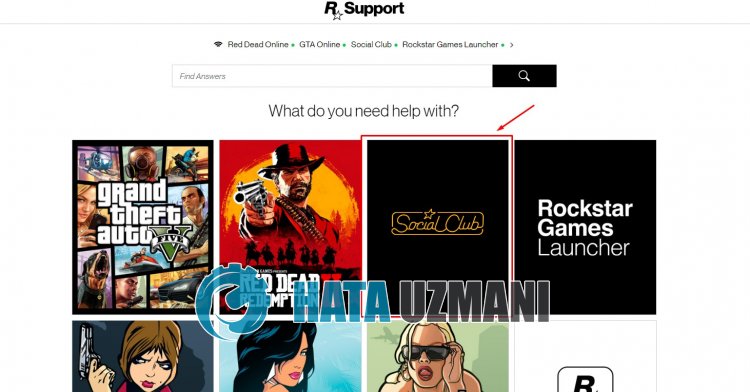
Następnie przejdź do menu „Konto Social Club > Łączenie kont” i poproś o usunięcie konta Epic Games połączonego z zespołami wsparcia.
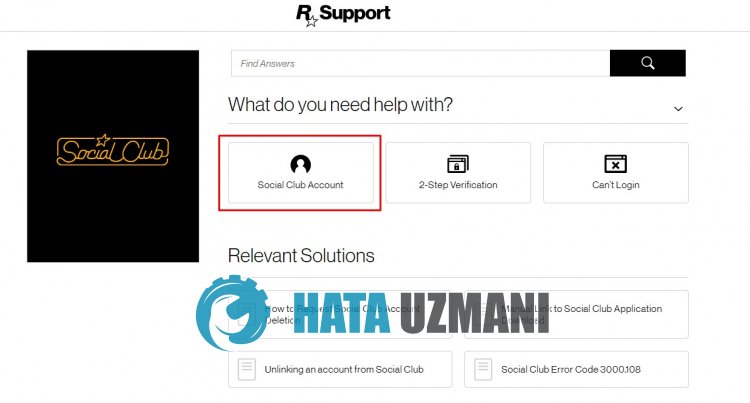
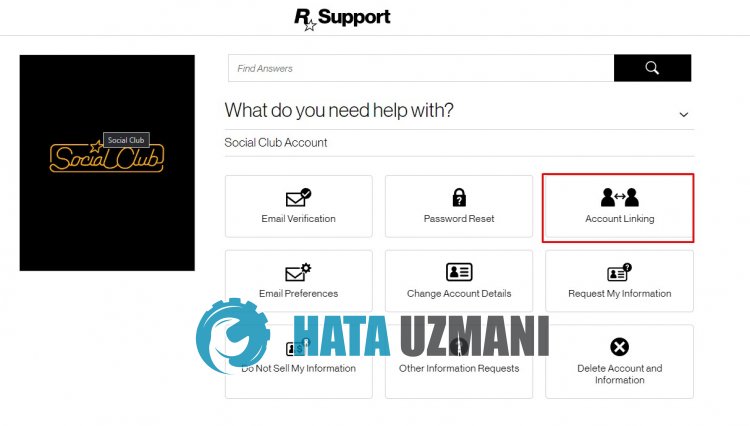
Po tym procesie Rockstar Games skontaktuje się z Tobą. Po usunięciu konta możesz uruchomić grę i sprawdzić, czy problem nadal występuje.
2-) Sprawdź usługę Rockstar Games Launcher
Nieprawidłowe działanie usługi Rockstar Games Launcher może powodować wiele błędów. W tym celu sprawdźmy usługę Rockstar Games, wykonując następującą sugestię.
- Piszemy „Usługi” na ekranie startowym wyszukiwania i otwieramy go.
- Na ekranie, który zostanie otwarty, znajdujemy usługę „Rockstar Game Library Services” i klikamy ją dwukrotnie.
- Typ uruchamiania zostanie wyłączony na ekranie, który zostanie otwarty. Zmieniamy wyłączoną opcję na „Auto” i wciskamy przycisk „Zastosuj”.

- Po zakończeniu tego procesu przycisk Start zostanie otwarty. Następnie uruchamiamy usługę, naciskając przycisk „Start”.

Po wykonaniu tego procesu możesz uruchomić grę i sprawdzić, czy problem nadal występuje.
3-) Ponownie zainstaluj aplikację Socil Club
Możemy pozbyć się tego problemu, całkowicie usuwając folder Social Club hostowany w Rockstar Games, który znajduje się w moim folderze dokumentów systemu Windows. Do tego;
- Zamknij całkowicie Rockstar Games.
- Włącz ten komputer.
- Otwórz folder „Moje dokumenty” po lewej stronie.
- Otwórz folder „Rockstar Games” w folderze.
- Opróżnij kosz, usuwając plik „Social Club” na wyświetlonym ekranie.
- Po wykonaniu tej operacji wejdź do katalogu plików gry GTA 5 i otwórz w nim folder „Instalatory”.
- Uruchom program „Social-Club-Setup.exe” w otwartym folderze i rozpocznij proces instalacji.
Po zakończeniu procesu instalacji możesz uruchomić grę i sprawdzić, czy problem nadal występuje.
4-) Zarejestruj serwer Google DNS
Możemy wyeliminować problem, rejestrując serwer Google DNS na komputerze.
- Otwórz Panel sterowania i wybierz opcję Sieć i Internet
- Otwórz Centrum sieci i udostępniania na wyświetlonym ekranie.
- Kliknij Zmień ustawienia adaptera po lewej stronie.
- Kliknij prawym przyciskiem myszy typ połączenia, aby otworzyć menu Właściwości.
- Kliknij dwukrotnie opcję Protokół internetowy w wersji 4 (TCP/IPv4).
- Zastosujmy ustawienia, wpisując serwer Google DNS, który podamy poniżej.
- Preferowany serwer DNS: 8.8.8.8
- Inny serwer DNS: 8.8.4.4
- Następnie kliknij Sprawdź ustawienia przy wyjściu i naciśnij przycisk OK i zastosuj działania.
Po tym procesie przejdźmy do drugiej sugestii.
5-) Sprawdź swoje połączenie
Problem występujący w połączeniu internetowym może powodować wiele błędów.
Jeśli Twoje połączenie internetowe zwalnia lub jest rozłączone, podamy kilka wskazówek, jak to naprawić.
- Jeśli szybkość łącza internetowego spada, wyłącz modem i włącz go ponownie. Ten proces nieco odciąży Twój internet.
- Możemy wyeliminować ten problem, czyszcząc pamięć podręczną Internetu.
Wyczyść pamięć podręczną DNS
- Wpisz cmd na ekranie startowym wyszukiwania i uruchom jako administrator.
- Wpisz kolejno następujące wiersze kodu na ekranie wiersza polecenia i naciśnij klawisz Enter.
- ipconfig /flushdns
- resetowanie netsh int ipv4
- resetowanie netsh int ipv6
- netsh winhttp resetuje serwer proxy
- resetowanie netsh winsock
- ipconfig /registerdns
- Po tej operacji zobaczysz, że pamięć podręczna dns i serwery proxy zostały pomyślnie wyczyszczone.
Po tym procesie możesz ponownie uruchomić komputer i sprawdzić, czy problem nadal występuje.
![Jak naprawić błąd serwera YouTube [400]?](https://www.hatauzmani.com/uploads/images/202403/image_380x226_65f1745c66570.jpg)


















